win10更新100%不停转圈怎么办呢,大家可能使用win10的时候经历过更新系统,但是用户们一般都不怎么喜欢更新,win10会自己强制更新,那么碰到了更新的时候又遇到了更新100%不停地转圈就是不停止该怎么办呢,下面就是关于win10更新100%不停转圈解决方法的内容,大家可以参考。
win10更新100%不停转圈怎么办
1、强制关机三次(按住电源10秒),系统自动进行修复并且出现下图界面。
2、依次点击“疑难解答-高级选项-启动设置-重启”。
3、按f4选择“启用安全模式”。

4、右击桌面上的此电脑选择管理–设备管理器。找到显卡驱动,并禁用独立显卡nvidia重启电脑即可。
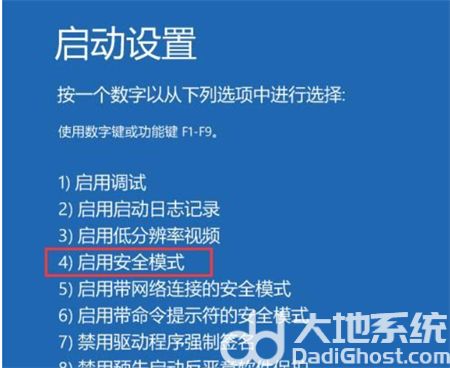
相关阅读
热门教程
最新教程